Подробная информация о том, как удалить hiberfil.sys в Windows 7. Что делать, если файл гибернации занимает много места. Отключите гибридный спящий режим через командную строку, панель управления и реестр Windows 7.
Как удалить hiberfil.sys Windows 7 — почему занимает много места
Режимы сна и гибернации чрезвычайно полезны при работе на компьютере. Их суть заключается в том, что после определенного времени бездействия устройство выключает экран или переходит в спящий режим, когда все фоновые процессы заморожены, но операционная система не завершает работу полностью.
Все данные о запущенных сервисах должны где-то храниться, поэтому они отправляются в специальный файл, хранящийся на жестком диске системы. Иногда он занимает много места и многие люди хотят от него избавиться. В этой статье подробно объясняется, как удалить файл гибернации Windows 7 и зачем он вам нужен.
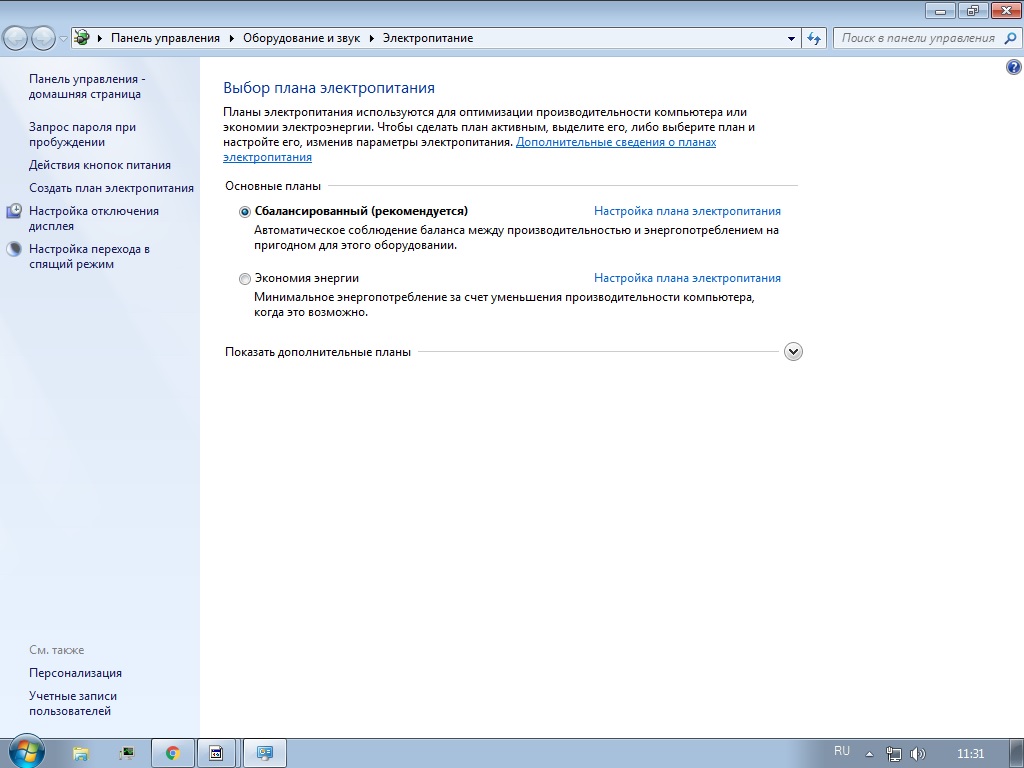
Окно параметров электропитания
hiberfil.sys — это файл, в который загружается содержимое оперативной памяти компьютера при переходе в гибридный режим гибернации и сна. Как удалить hiberfil.sys читайте ниже
Удаление hiberfil.sys
Чтобы удалить hiberfil.sys, необходимо навсегда отключить спящий или гибридный спящий режим. Для этого перейдите в Панель управления> Оборудование и звук> Электропитание. Слева выберите Установить переход в спящий режим

В строке Переводить компьютер в спящий режим выберите Никогда — 1 и Сохранить изменения -2
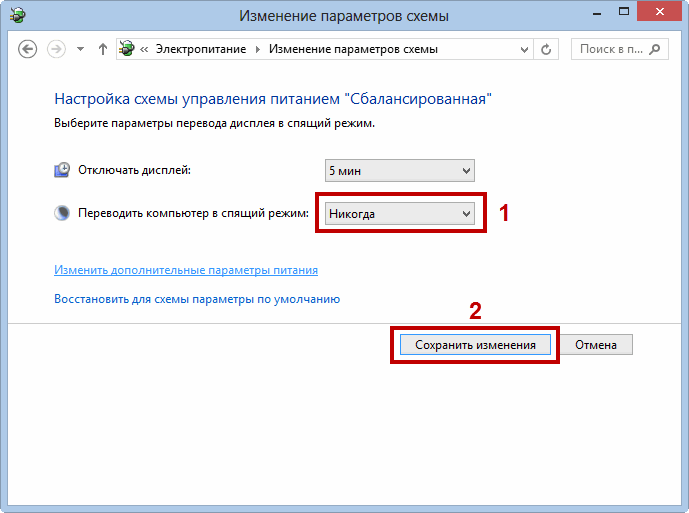
Затем нужно перейти к настройке схемы активного питания (выделено на рисунке жирным шрифтом)

Разверните раздел Hibernate и установите значение Suspend After — Never и Allow Wake-up Timer — Disable. Нажмите Применить и ОК
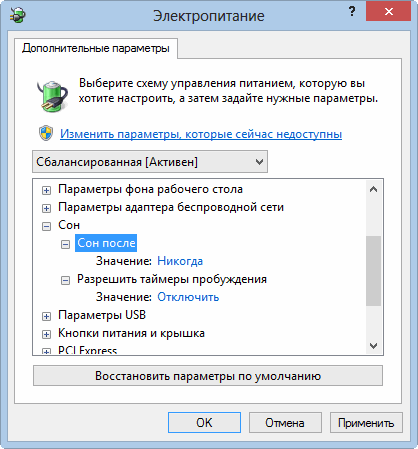
Могут быть другие варианты, например Hibernate Later. Выключаем все.
Теперь приступим непосредственно к удалению.
Запускаем командную строку от имени администратора
Для этого откройте меню «Пуск» и введите CMD в поле поиска
На найденной программе нажмите правую кнопку мыши и выберите Запуск от имени администратора
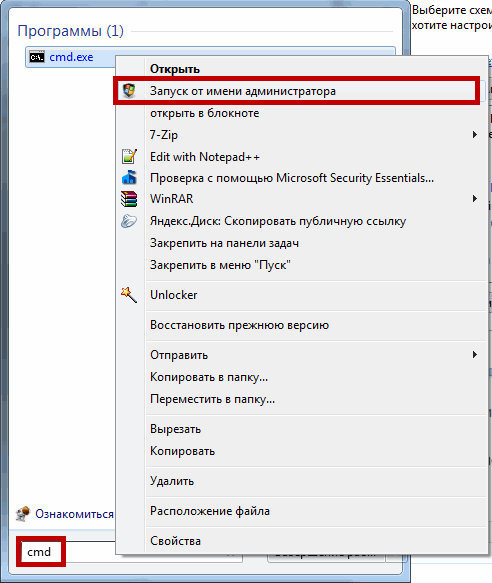
Пишем команду powercfg -h off
вы можете указать атрибут h через /
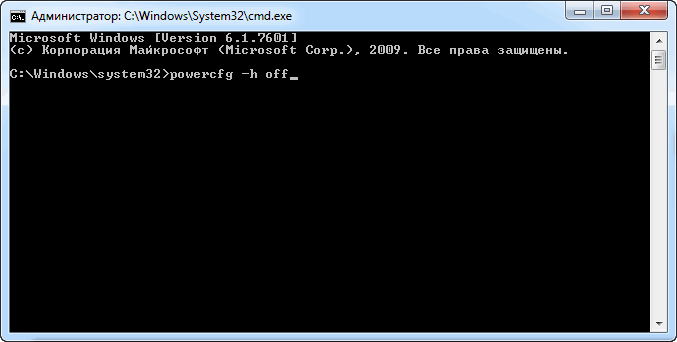
Проверьте, не был ли удален файл hiberfil.sys.
Если вам нужно использовать режим гибернации, используйте команду
верните этот файл и настройте параметры в разделе Power Options
Давайте узнаем, как удалить файл гибернации Windows 10 и зачем он вам может понадобиться. Могу я его отключить или уменьшить? Подробности читайте в статье
Удаление файла гибернации Windows 10
Особенно актуальна операция для компьютеров, у которых есть твердотельный накопитель — SSD. Жесткие диски большой емкости по-прежнему дороги, поэтому большинство людей покупают диски емкостью 128 ГБ. Кроме того, такие устройства имеют ограниченный ресурс по количеству операций записи. Постоянное сохранение около 5 ГБ данных на диске очень быстро приведет к повреждению диска. Следовательно, сеанс чистого сна подходит только для владельцев ноутбуков, которые вообще не выключают свои устройства.
Как упоминалось выше, простое нажатие клавиши DELETE или попытка удаления через контекстное меню отобразит сообщение об ошибке.
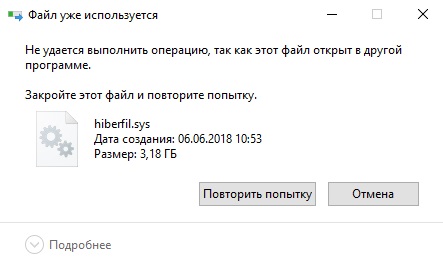
Все объекты, которые создает и использует система, защищены от случайных действий пользователя: удалить или изменить их вручную невозможно. Следовательно, есть только один способ отключить спящий режим в Windows 10: удалить сам режим через командную строку.
- Запустите cmd от имени администратора через главное меню. Чтобы вызвать контекстное меню, используйте правую кнопку на манипуляторе.
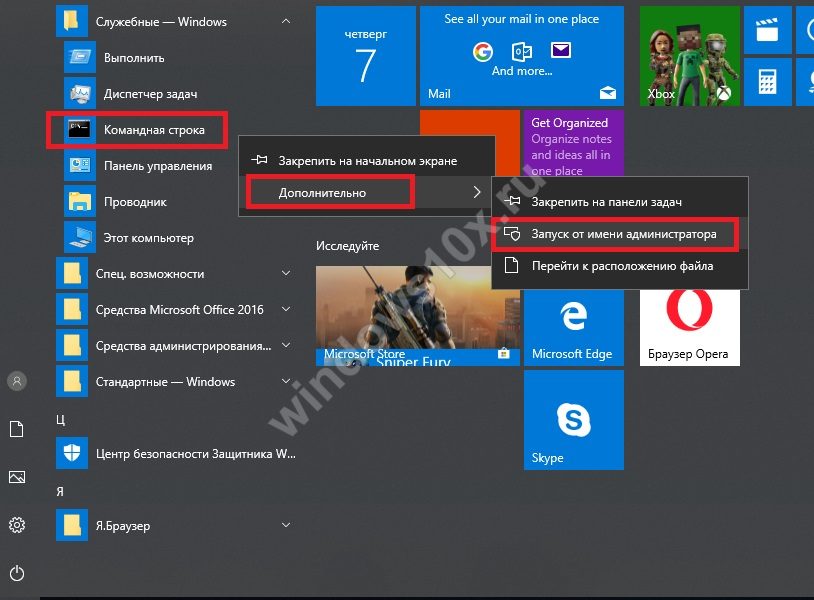
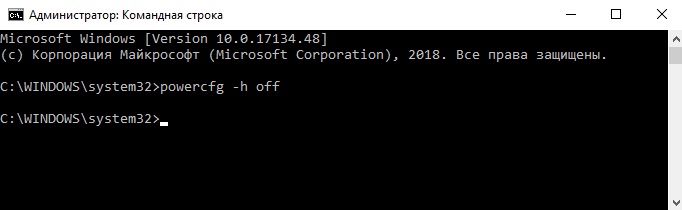
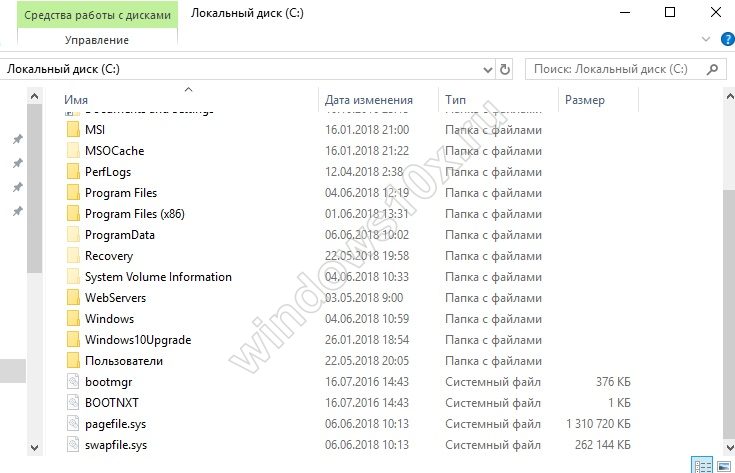
Вы можете использовать powercfg.exe / hibernate off, они эквивалентны.
Затем вы можете удалить файл гибернации Windows 10 — операционная система сама его удалит.
В корне системного диска мы обнаружили «тяжелый» элемент: hiberfil sys что это за файл, раз уж он столько весит, стоит ли отправлять в корзину?
Что такое hiberfil.sys и зачем нужен файл гибернации в Windows?
Файл hiberfil.sys — это файл гибернации, используемый Windows для хранения данных и быстрой загрузки их в оперативную память при включении компьютера или ноутбука.
В последних версиях операционных систем Windows 7, 8 и Windows 10 есть два варианта управления питанием в спящем режиме: один — это спящий режим, в котором компьютер или ноутбук работает с низким энергопотреблением (но все еще работает), и вы можете это сделать это почти мгновенно, потому что в том состоянии, в котором он был до того, как вы его усыпили.
Второй режим — это спящий режим, при котором Windows полностью записывает все содержимое ОЗУ на жесткий диск и выключает компьютер. При следующем включении система не загружается с нуля, а загружается содержимое файла. Следовательно, чем больше размер оперативной памяти компьютера или ноутбука, тем больше места на диске занимает hiberfil.sys.
В режиме гибернации файл hiberfil.sys используется для сохранения текущего состояния памяти компьютера или ноутбука, и, поскольку это системный файл, его нельзя удалить в Windows обычными методами, хотя его все еще можно удалить, как показано ниже.
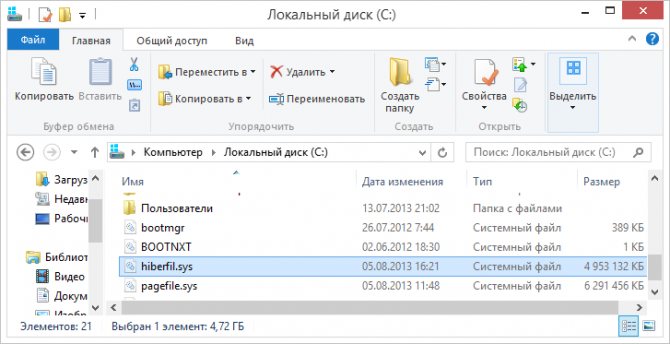
Файл Hiberfil.sys на жестком диске
Вы можете не увидеть этот файл на диске. Причина либо в уже отключенном спящем режиме, но, скорее, в том, что вы не включили отображение скрытых и защищенных системных файлов Windows. Примечание: это две отдельные опции в параметрах вида проводов, например, включения отображения скрытых файлов недостаточно, вам также необходимо удалить прибл.
Давайте разберемся, за что отвечает файл hiberfil.sys в операционной системе Windows и как правильно отключить спящий режим для его удаления.
Удаляем файл в Windows 10
Если вы уже успели воспользоваться всеми преимуществами новой Windows 10 и стали ее активным пользователем, вам необходимо сделать следующее. Нажмите ПКМ на кнопку «Пуск» и перейдите в «Панель управления» .
Более подробная статья о новой операционной системе доступна по ссылке: включить или отключить гибернацию в Windows 10.
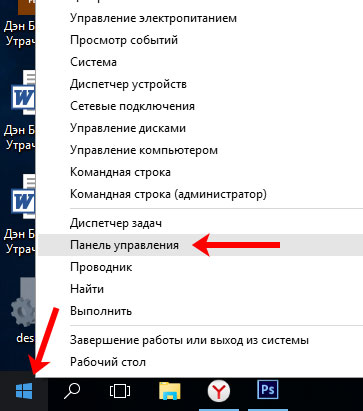
Также все ваши шаги будут такими же, как в предыдущем абзаце. Просто повторите их.
Другое действие, которое будет отличаться, — это открытие командной строки. В первой десятке для этого нужно нажать «Пуск», затем нажать ПКМ и сразу выбрать «Командная строка (администратор)». Все введенные команды не отличаются от описанных выше.
Источники
- https://mirinfo.ru/pk-i-noutbuki/udalit-hiberfil-sys-windows-7.html
- https://youpk.ru/hiberfil-sys/
- https://windows10x.ru/udalit-fajl-gibernacii/
- https://inodroid.ru/os/udalit-hiberfil-sys.html
- http://comp-profi.com/hiberfilsys-chto-za-fajl-i-kak-udalit/








